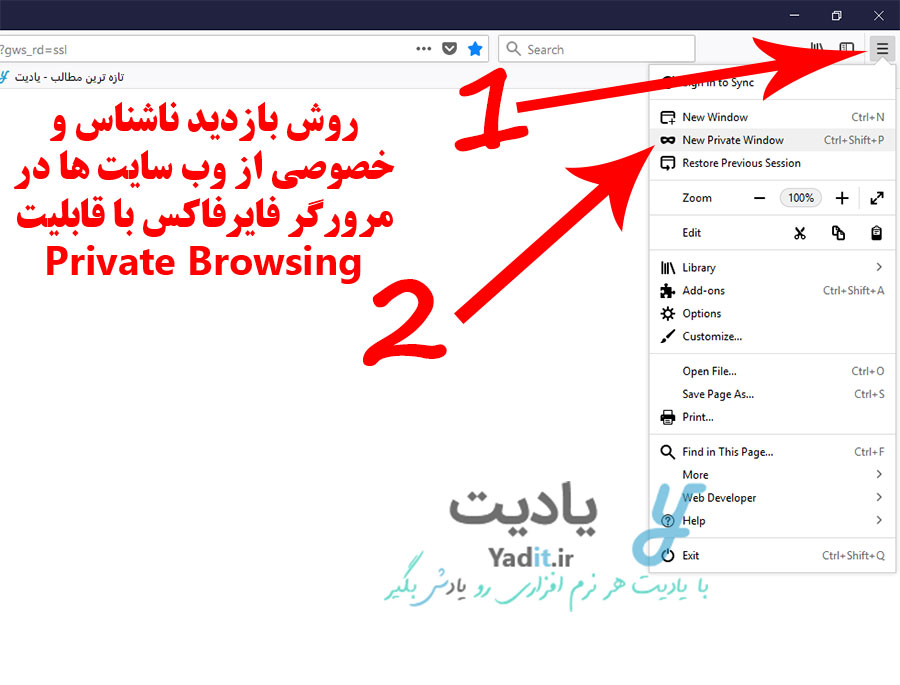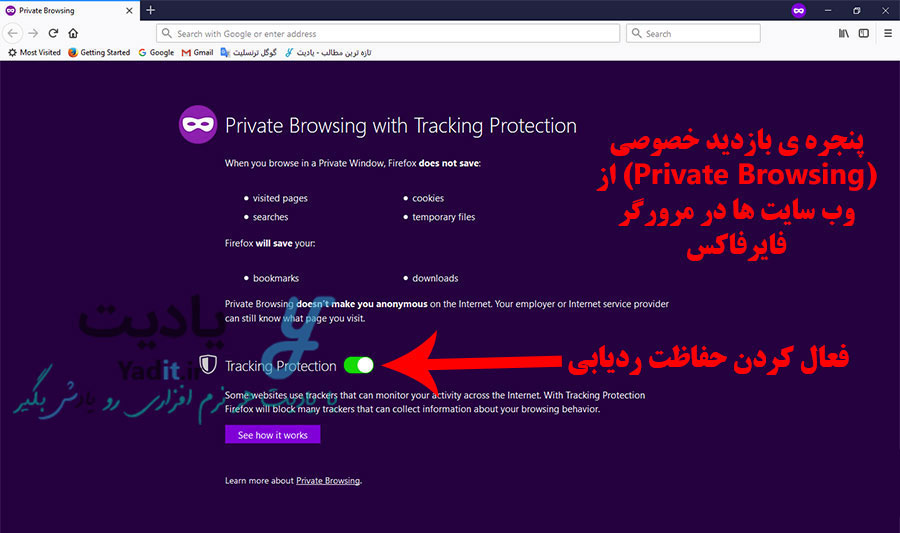همان طور که می دانید امروزه مرورگرها، برای افزایش سرعت بازدید و همچنین ارائه ی تجربه ای بهتر به کاربران خود، بسیاری از اطلاعاتی که در هنگام بازدید کاربران از وب سایت های مختلف نمایش می دهند، در خود نیز ذخیره می کنند.
از جمله ی این اطلاعات می توان به ذخیره لیست تمامی وب سایت های بازدید شده در بخش History، ذخیره تعدادی از فایل ها و تصاویر ثابت مورد نیاز هنگام بارگذاری سایت در حافظه کش (Cache) برای افزایش سرعت بارگذاری آن صفحه در دفعات بعدی و همچنین ذخیره ی اطلاعات وارد شده در فیلدهای فرم های پر شده در وب سایت های مختلف مانند نام کاربری و رمز عبور (در صورت تمایل شما) اشاره کرد.
اما گاهی اوقات به دلایلی از جمله دلایل امنیتی و حریم خصوصی، ترجیح می دهید که این اطلاعات در مرورگر ذخیره نشوند.
یکی از راه حل ها در این موارد این است که شما از وب سایت های مورد نظر خود بازدید کنید و پس از پایان آن هیستوری (History) مرورگر، حافظه ی کش آن و رمزهای ذخیره شده در مرورگر را حذف نمایید.
اما شاید راه حل بهتری نیز وجود داشته باشد و آن این باشد که این اطلاعات اصلا از همان ابتدا ذخیره نشوند تا نیازی به پاک کردن آن ها نیز نباشد!
جالب است بدانید که مرورگر فایرفاکس دارای قابلیتی با عنوان Private Browsing می باشد که با استفاده از آن می توانید به صورت ناشناس و خصوصی از وب سایت های مورد نظر خود بازدید نمایید.
در ادامه با یادیت همراه باشید تا با ویژگی های Private Browsing مرورگر فایرفاکس بیشتر آشنا شده و روش استفاده از آن را بیاموزید.
آشنایی با قابلیت Private Browsing مرورگر فایرفاکس و ویژگی های آن:
قابلیت Private Browsing قابلیتی در فایرفاکس می باشد که با استفاده از آن شما می توانید به صورت ناشناس از وب سایت های مورد نظر خود بازدید کنید و مطمئن باشید که اطلاعات و فعالیت های شما در مرورگر در هیچ جایی ذخیره نمی شوند.
طبق گفته ی خود مرورگر فایرفاکس اطلاعاتی که هنگام بازدید از وب سایت ها با استفاده از قابلیت Private Browsing ذخیره نمی شوند عبارتند است:
اطلاعاتی که هنگام بازدید از سایت ها با استفاده از Private Browsing ذخیره نمی شوند:
-تاریخچه ی صفحات بازدید شده (History)
-کوکی ها
-تاریخچه ی جستجوهای شما
-فایل های موقتی وب سایت ها (حافظه Cache مرورگر)
اما دو فعالیت دیگر وجود دارد که حتی به هنگام استفاده از قابلیت Private Browsing، باز هم ذخیره می شوند.
فعالیت هایی که حتی در قسمت Private Browsing نیز ذخیره می شوند عبارتند از:
-نشان گذاری سایت های (Bookmarks)
-دانلودهای انجام شده توسط مرورگر
آموزش روش بازدید ناشناس و خصوصی از سایت ها با قابلیت Private Browsing فایرفاکس:
مسیر طی شده: Mozilla Firefox >> Menu >> New Private Window
اما حالا سوال پیش می آید که چگونه باید از قابلیت Private Browsing مرورگر فایرفاکس استفاده کرد.
این کار بسیار آسان است! کافیست پنجره ی بازدید خصوصی مرورگر موزیلا فایرفاکس را باز کنید و سپس به بازدید از وب سایت های دلخواه خود بپردازید.
برای ورود به پنجره ی بازدید ناشناس مرورگر فایرفاکس، ابتدا وارد این مرورگر شوید.
حالا از آیکون به شکل سه خط موازی در سمت راست نوار بالا، وارد منوی مرورگر شوید و سپس گزینه ی New Private Window را انتخاب کنید.
برای راحتی و سرعت بیشتر می توانید کلیدهای ترکیبی Ctrl+Shift+P کیبورد خود را به صورت همزمان فشار دهید.
پس از آن خواهید دید که پنجره ای مشابه تصویر زیر پیش روی شما باز می شود که همان پنجره ی بازدید ناشناس (Private Browsing) مرورگر فایرفاکس می باشد.
حالا در این پنجره ی جدید می توانید با خیالی آسوده از وب سایت های مورد نظر خود بازدید کنید و مطمئن باشد که گزارش فعالیت های شما در هیچ جایی ذخیره نمی شود.
البته در پنجره ی Private Browsing فایرفاکس گزینه ای با عنوان Tracking Protection وجود دارد. برخی از وب سایت ها از ردیابی استفاده می کنند و می توانند فعالیت های شما در اینترنت را کنترل کنند اما شما با روشن کردن گزینه ی Tracking Protection (حفاظت ردیابی) که در تصویر بالا مشخص شده است، می توانید از ردیابی این وب سایت ها جلوگیری کنید.
در پایان پیشنهاد می کنیم مطلب مرتبط آشنایی با قابلیت incognito در مرورگر گوگل کروم و آموزش بازدید ناشناس از وب سایت ها در این مرورگر را نیز بخوانید.